Не редко, при обновлении операционной системы до Windows 10 с 7 или 8 версии, пользователи испытывают трудности и сталкиваются с различного рода ошибками. В частности, весьма распространена проблема, когда во время установки ОС или после ее завершения, в процессе перезагрузки компьютера, система выдает сообщение о том, что не удалось установить Windows 10 и компьютер возвращен к тому состоянию, в котором он находился перед началом установки Windows 10. 0xC1900101. Ошибка на этапе установки SAFE_OS во время операции:
- BOOT
- PREPARE_FIRST_BOOT
- APPLY_IMAGE
- MIGRATE_DATA
- PREPARE_ROLLBACK
- REPLICATE_OS
- INSTALL_UPDATES
- И другие.
Скриншот:
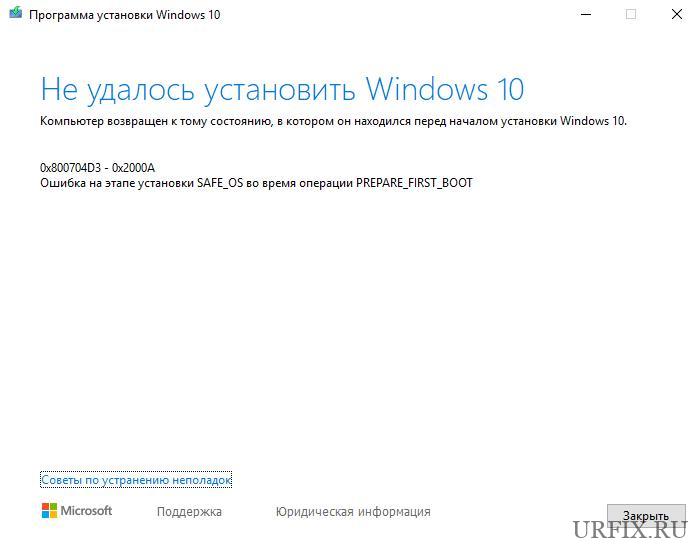
Каждая из этих ошибок имеет свой идентификационный код и может иметь как общую, так и свою причину возникновения. С учетом этого, в данной статье мы рассмотрим лишь общий порядок действий при появлении ошибки на этапе установки SAFE_OS.
Очистка места
Установка Windows 10 предполагает наличие свободного места на жестком диске в достаточном объеме. Место необходимо не только под саму операционную систему, но и под резервную копию предыдущей версии, которая автоматически архивируется при обновлении системы, а также общее свободное пространство для промежуточных файлов.
Поэтому прежде всего нужно освободить систему от лишних файлов. Необходимо перенести все важные данные с большим весом на съемный носитель – на флеш-накопитель, внешний жесткий диск или в облако, на худой конец. Также желательно воспользоваться специализированным софтом для очистки компьютера. Для этого отлично подойдет CCleaner.
Если установка прошла успешно, и новая версия Windows функционирует нормально, то архивную версию в папке Windows.old можно удалить для освобождения дополнительного места.
Установка обновлений
Прежде чем обновляться до более новой версии операционной системы необходимо установить актуальные обновления для текущей версии, так как именно в них могут быть исправлены баги, которые и приводят к появлению ошибки на этапе установки SAFE_OS во время операции. Сделать это можно из центра обновлений Windows. Там же можно запустить мастер диагностики и устранения неполадок.
Также желательно установить драйвера для всех устройств, подключенных к ПК. С этим поможет программа Driver Booster, которая в автоматическом режиме найдет, установит или обновит все необходимое ПО до актуальной версии.
Проверка и восстановление целостности файлов
Для исключения проблем с целостностью системных файлов операционной системы следует выполнить их проверку и восстановление. Сделать это можно вбив в командную строку следующую команду:
sfc /scannow
Отключение антивирусного ПО
Антивирусные программы могут некорректно воспринять какой-либо из файлов обновления, приняв его за вирус или нежелательный файл.
Поэтому, перед установкой ОС, крайне рекомендуется отключить антивирус и другие программы для защиты ПК. Но перед этим желательно полностью проверить устройство на наличие вирусов.
Чистая установка Windows
Безусловно, самым надежным решением ошибки на этапе установки SAFE_OS во время операции является чистая установка операционной системы.
Следует скачать образ Windows 10, записать его на диск или съемный накопитель с помощью специализированной программы. А затем запустить установку, при этом выполнив полное форматирование диска.
Обновление BIOS
Старые версии BIOS могут иметь свои особенности, из-за которых установка Windows 10 может стать весьма проблематичной, если не сказать – не осуществимой.
Можно попробовать обновить BIOS, но, нужно понимать, что данная процедура небезопасна и может привести к непоправимым последствиям для работы ПК.
Ошибка на ноутбуках Samsung
Некоторые старые ноутбуки Samsung исключены из списка поддерживаемых Windows 10. Проблема заключается в невозможности обновить ПО для некоторых аппаратных средств. Как правило, для Wi-Fi модуля. Решается проблема путем изъятия модуля из слота. После выполнения успешной операции он возвращается на место.
Старый ПК или ноутбук – выхода нет
Устаревшие модели компьютеров и ноутбуков могут не давать поставить Windows 10 из-за особенностей BIOS, отсутствия необходимых драйверов и программ для перепрошивки.
Не стоит тянуть кота за яйца и пытаться что-либо придумать. Если базовые рекомендации не дают результат, то стоит оставить текущую версию операционной системы.
Не нашли ответ? Тогда воспользуйтесь формой поиска:
Fixed Installation Failed Safe_os Phase

Резюме :

При использовании программы установки Windows для обновления и установки Windows 10 вас может беспокоить сообщение об ошибке «установка завершилась неудачно на этапе safe_os с ошибкой на этапе xxx». Чтобы избавиться от этой проблемы, попробуйте эти решения, предлагаемые Решение MiniTool в этом посте.
Обычно установка Windows 10 завершалась неудачно на этапе safe_os с ошибкой во время различных операций, и сообщения об ошибках бывают разные:
- Ошибка установки на этапе safe_os из-за ошибки во время операции migrate_data
- Сбой установки на этапе safe_os с ошибкой во время операции apply_image
- Ошибка установки на этапе safe_os с ошибкой во время операции replicate_oc
- Ошибка установки на этапе safe_os с ошибкой во время операции install_updates
- Ошибка установки на этапе safe_os с ошибкой во время операции prepare_first_boot
- Больше…
Причинами этой проблемы могут быть старые драйверы, неправильные настройки системы и т. Д. Обновление останавливается при возникновении проблемы. Вы можете выйти из программы установки и вернуться к предыдущей версии Windows. Затем начните устранять проблему и снова обновите или установите Windows.
Метод 1: отключите все внешние устройства
Некоторые пользователи сообщили, что все ваши периферийные устройства могут помочь исправить сбой установки Windows 10 на вашем компьютере. Таким образом, отключите все ваши внешние устройства, включая флешки, USB-концентраторы, телефоны, принтеры и т. Д.
Вы можете использовать клавиатуру и мышь PS / 2 вместо USB-клавиатуры и мыши. Кроме того, если вы используете карту Wi-Fi, вам также следует удалить ее перед выполнением обновления.
Метод 2: установите для служб автоматический
Сообщается, что автоматическая установка некоторых служб является эффективным способом исправить «сбой установки на этапе safe_os с ошибкой во время загрузки или любой другой операции».
Посмотрите, как это сделать:
- открыто Бежать нажав на Логотип Windows + R
- Ввод services.msc и ударил Войти .
- Найдите эти услуги: Фоновая интеллектуальная служба передачи , Криптографическая служба, и Служба обновления Windows .
- Дважды щелкните каждую службу, чтобы Свойства окно и установить Тип запуска к Автоматический .
- Сохраните изменение, нажав Применять а потом Хорошо .

Метод 3: обновите драйверы
По отзывам пользователей, установка Windows 10 завершилась неудачно на этапе safe_os из-за проблем с драйверами. Ваши драйверы могут быть устаревшими или неисправными, поэтому их обновление очень важно.
 Как обновить драйверы устройств Windows 10 (2 способа)
Как обновить драйверы устройств Windows 10 (2 способа)
Как обновить драйверы устройств в Windows 10? Проверьте 2 способа обновления драйверов Windows 10. Руководство по обновлению всех драйверов Windows 10 также находится здесь.
Читать больше
Поиск последних версий драйверов и их установка на компьютер — не быстрая процедура. К счастью, вы можете перейти в Диспетчер устройств, найти драйвер устройства, который вы хотите обновить, щелкнуть его правой кнопкой мыши и позволить менеджеру найти нужный драйвер в Интернете. Но обновление всех драйверов занимает много времени. Даже этот инструмент может не найти нужные вам версии.
В этом случае мы рекомендуем вам использовать стороннюю программу для обновления драйверов. При поиске «лучшего программного обеспечения для обновления драйверов для ПК» в Google вы найдете множество программ. Просто возьмите один, и вы сможете легко обновить драйверы ПК, чтобы решить проблему — мы не смогли установить Windows 10, установка завершилась ошибкой на этапе safe_os.
Метод 4: отключите видеокарту
Если вы получаете сообщение об ошибке «установка завершилась неудачно на этапе safe_os с ошибкой во время операции apply_image», возможно, проблема связана с вашей видеокартой, которая может быть не полностью совместима с Windows 10. Чтобы решить эту проблему, вы можете отключить ее. из BIOS.
- Войдите в BIOS, нажав определенную клавишу в зависимости от вашего ПК. Эта почта — Как войти в BIOS Windows 10/8/7 (HP / Asus / Dell / Lenovo, любой ПК) может быть вам полезен.
- В BIOS найдите выделенную видеокарту и отключите ее, проверив инструкцию по эксплуатации.
- Затем подключите монитор к встроенной графике на задней панели компьютера. Затем установите Windows 10, чтобы проверить, сохраняется ли проблема.
Метод 5: настройте свою оперативную память
Иногда за этой ошибкой могут быть проблемы с ОЗУ (оперативной памятью). Сообщается, что полезно исправить ошибку установки во фразе safe_os, удалив модули RAM или добавив RAM. Просто попробуй.
 Как узнать, плохая ли оперативная память? 8 симптомов плохой оперативной памяти для вас!
Как узнать, плохая ли оперативная память? 8 симптомов плохой оперативной памяти для вас!
В этом посте показаны 8 распространенных симптомов плохой оперативной памяти, как проверить, что оперативная память плохая, как исправить проблемы с оперативной памятью и некоторая сопутствующая информация.
Читать больше
Нижняя граница
Вы сталкиваетесь с «сбой установки на этапе safe_os с ошибкой во время операции xxx» при установке Windows 10? Теперь, попробовав эти методы, описанные выше, вы должны легко избавиться от проблемы.
Содержание
- Ошибка safe os при установке windows 10
- Вопрос
- Ответы
- Все ответы
- Ошибка на этапе установки SAFE_OS во время операции … Windows 10
- Очистка места
- Установка обновлений
- Проверка и восстановление целостности файлов
- Отключение антивирусного ПО
- Чистая установка Windows
- Обновление BIOS
- Ошибка на ноутбуках Samsung
- Старый ПК или ноутбук – выхода нет
- Ошибка установки на этапе SAFE_OS во время операции BOOT
- Ошибка установки на этапе SAFE_OS с ошибкой во время операции BOOT
- Windows 10
- Windows 8 / 8.1 / 7
- Исправить ошибку установки Windows 10 0xC1900101 — 0x20017
- 1]Убедитесь, что все драйверы обновлены.
- 2]Удалите проблемные драйверы.
- 3]Обновление в состоянии чистой загрузки
- Ошибка safe os при установке windows 10
- Вопрос
- Ответы
- Все ответы
- Сбой установки в безопасной фазе ОС с ошибкой
- Что делать, если установка не удалась на этапе безопасной ОС
- Решение 1. Измените установку Windows 10
- Решение 2. Установите сервисы на автоматический
- Решение 3 – Отключите USB-устройства от компьютера/удалите WiFi-адаптер
- Решение 4 – Отключите вашу графическую/сетевую карту
- Решение 5 – Используйте Disk Cleanup/CCleaner
- Решение 6 – Обновите все ваши драйверы
- Решение 7 – Обновите свой BIOS
- Решение 8 – Добавить/удалить модули RAM
Ошибка safe os при установке windows 10

Вопрос


Ошибка на этапе установки (SAFE_OS) во время операции BOOT
Вопрос: что делать и как установить Windows 10
Ответы


Обычно эта ошибка связана с драйвером какого то устройства. Система видимо скачала в C:$ WINDOWS
BT SourcesPanther какую то фигню и теперь пытается её установить.
Попробуйте такой метод. Скачайте и создайте установочный диск Windows 10.
Запустите с его файл setup.exe
Все ответы


Обычно эта ошибка связана с драйвером какого то устройства. Система видимо скачала в C:$ WINDOWS
BT SourcesPanther какую то фигню и теперь пытается её установить.
Попробуйте такой метод. Скачайте и создайте установочный диск Windows 10.
Запустите с его файл setup.exe


Конечно. Попробую еще раз, тем более что сделал чистую установку 8, а затем обновился до 8.1.


у меня Самсунг q330 2010 года выпуска


Создайте, пожалуйста, новый топик для Вашего вопроса.
Для решения проблемы попробуйте обновить BIOS.
Мнения, высказанные здесь, являются отражением моих личных взглядов, а не позиции корпорации Microsoft. Вся информация предоставляется «как есть» без каких-либо гарантий.


Источник
Ошибка на этапе установки SAFE_OS во время операции … Windows 10
Автор: Юрий Белоусов · 12.05.2020
Не редко, при обновлении операционной системы до Windows 10 с 7 или 8 версии, пользователи испытывают трудности и сталкиваются с различного рода ошибками. В частности, весьма распространена проблема, когда во время установки ОС или после ее завершения, в процессе перезагрузки компьютера, система выдает сообщение о том, что не удалось установить Windows 10 и компьютер возвращен к тому состоянию, в котором он находился перед началом установки Windows 10. 0xC1900101. Ошибка на этапе установки SAFE_OS во время операции:
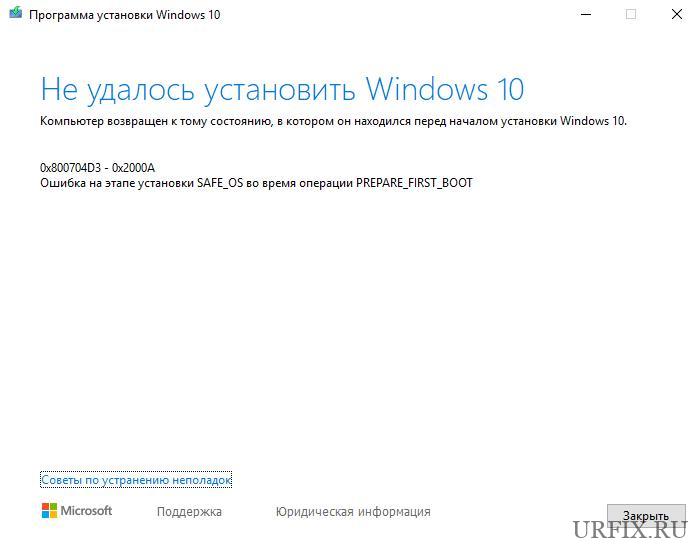
Каждая из этих ошибок имеет свой идентификационный код и может иметь как общую, так и свою причину возникновения. С учетом этого, в данной статье мы рассмотрим лишь общий порядок действий при появлении ошибки на этапе установки SAFE_OS.
Очистка места
Установка Windows 10 предполагает наличие свободного места на жестком диске в достаточном объеме. Место необходимо не только под саму операционную систему, но и под резервную копию предыдущей версии, которая автоматически архивируется при обновлении системы, а также общее свободное пространство для промежуточных файлов.
Поэтому прежде всего нужно освободить систему от лишних файлов. Необходимо перенести все важные данные с большим весом на съемный носитель – на флеш-накопитель, внешний жесткий диск или в облако, на худой конец. Также желательно воспользоваться специализированным софтом для очистки компьютера. Для этого отлично подойдет CCleaner.
Если установка прошла успешно, и новая версия Windows функционирует нормально, то архивную версию в папке Windows.old можно удалить для освобождения дополнительного места.
Установка обновлений
Прежде чем обновляться до более новой версии операционной системы необходимо установить актуальные обновления для текущей версии, так как именно в них могут быть исправлены баги, которые и приводят к появлению ошибки на этапе установки SAFE_OS во время операции. Сделать это можно из центра обновлений Windows. Там же можно запустить мастер диагностики и устранения неполадок.
Также желательно установить драйвера для всех устройств, подключенных к ПК. С этим поможет программа Driver Booster, которая в автоматическом режиме найдет, установит или обновит все необходимое ПО до актуальной версии.
Проверка и восстановление целостности файлов
Для исключения проблем с целостностью системных файлов операционной системы следует выполнить их проверку и восстановление. Сделать это можно вбив в командную строку следующую команду:
Отключение антивирусного ПО
Антивирусные программы могут некорректно воспринять какой-либо из файлов обновления, приняв его за вирус или нежелательный файл.
Поэтому, перед установкой ОС, крайне рекомендуется отключить антивирус и другие программы для защиты ПК. Но перед этим желательно полностью проверить устройство на наличие вирусов.
Чистая установка Windows
Безусловно, самым надежным решением ошибки на этапе установки SAFE_OS во время операции является чистая установка операционной системы.
Следует скачать образ Windows 10, записать его на диск или съемный накопитель с помощью специализированной программы. А затем запустить установку, при этом выполнив полное форматирование диска.
Обновление BIOS
Старые версии BIOS могут иметь свои особенности, из-за которых установка Windows 10 может стать весьма проблематичной, если не сказать – не осуществимой.
Можно попробовать обновить BIOS, но, нужно понимать, что данная процедура небезопасна и может привести к непоправимым последствиям для работы ПК.
Ошибка на ноутбуках Samsung
Некоторые старые ноутбуки Samsung исключены из списка поддерживаемых Windows 10. Проблема заключается в невозможности обновить ПО для некоторых аппаратных средств. Как правило, для Wi-Fi модуля. Решается проблема путем изъятия модуля из слота. После выполнения успешной операции он возвращается на место.
Старый ПК или ноутбук – выхода нет
Устаревшие модели компьютеров и ноутбуков могут не давать поставить Windows 10 из-за особенностей BIOS, отсутствия необходимых драйверов и программ для перепрошивки.
Не стоит тянуть кота за яйца и пытаться что-либо придумать. Если базовые рекомендации не дают результат, то стоит оставить текущую версию операционной системы.
Не нашли ответ? Тогда воспользуйтесь формой поиска:
Источник
Ошибка установки на этапе SAFE_OS во время операции BOOT
Если вы попытаетесь обновить Windows 10 до следующей версии, и увидите сообщение — Ошибка 0xC1900101 — 0x20017, Ошибка установки на этапе SAFE_OS с ошибкой во время операции BOOT, тогда этот пост сможет вам помочь.
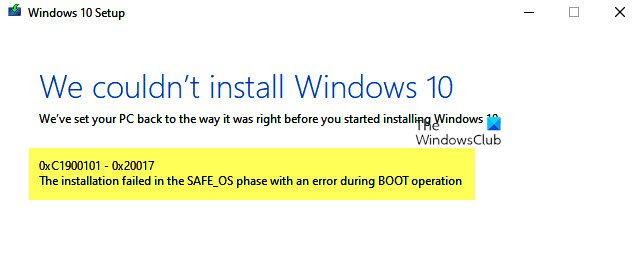
0xC1900101 — это часто встречающийся код, который t встречается на любом этапе процесса обновления; Он также называется общим кодом отката, который указывает на наличие несовместимого драйвера. Наряду с обновлением драйверов рекомендуется запустить программу установки Windows с использованием минимального набора драйверов и программ запуска, выполнив чистую загрузку перед запуском процесса обновления.
Ошибка установки на этапе SAFE_OS с ошибкой во время операции BOOT
Сбой происходит во время обновления, когда ОС не может перенести драйвер, поскольку это вызывает недопустимую операцию. Это приводит к откату операционной системы. Это сбой загрузки SafeOS, обычно вызванный драйверами или программным обеспечением для шифрования дисков сторонних производителей. На этапе SAFEOS система проверяет, что все, включая драйверы, ведет себя так, как ожидалось. Любая небезопасная операция или отсутствие подписей вызовут проблемы со стабильностью системы. Я заметил, что часто, когда вы принудительно обновляете несовместимую систему, это приводит к BSOD.
Очень важно найти драйвер, вызывающий проблему, и это довольно просто.
Windows 10
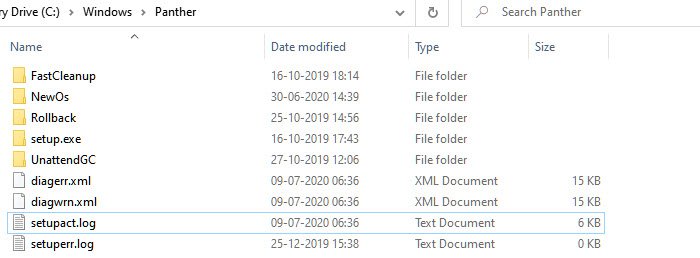
Идти к % windir% Пантера каталог, а затем найдите файлы Setuperr.log и Setupact.log и откройте их. Среди этих двух файлов Setupact.log создается специально при сбое обновления. Вам нужно будет найти ссылку на сбой в файле журнала и найти ответственный драйвер.
Windows 8 / 8.1 / 7
Microsoft предлагает посмотреть список здесь где перечислены все файлы журналов, созданные на этапе отката. Если при установке обновления Windows произошел сбой и вы успешно откатили установку на предыдущий рабочий стол операционной системы, эти файлы будут здесь, чтобы помочь вам в устранении неполадок.
Исправить ошибку установки Windows 10 0xC1900101 — 0x20017
Есть только два способа исправить это: либо обновить драйвер до совместимой версии, либо откатить проблемный драйвер. Может случиться так, что вы недавно обновили накопитель, а затем попытались его обновить. В этом случае откат поможет вам выполнить обновление. Если при обновлении возникает проблема с существующим драйвером, и вы выполняете обновление принудительно, вам следует проверить, есть ли у драйвера совместимая версия.
Для выполнения любой из этих операций вам потребуется разрешение администратора.
1]Убедитесь, что все драйверы обновлены.
Первое, что вам нужно сделать, это обновить драйверы до версии, совместимой с версией, которую вы планируете обновить. Большинство драйверов предлагают обратную совместимость, так что это должно быть проблемой, если не указано иное. Если вы обновились, обязательно откатите драйвер до предыдущей версии.
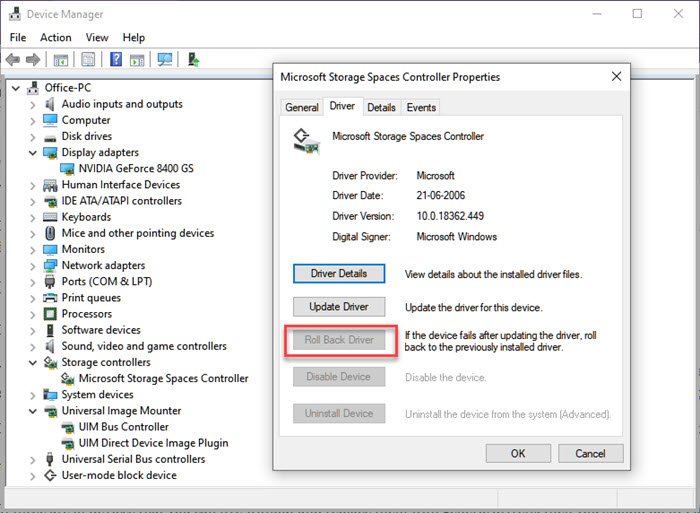
Если вы не можете найти последнюю версию драйвера, мы рекомендуем использовать такие инструменты, как Double Driver, Driver Doctor и другие.
2]Удалите проблемные драйверы.
Если это устройства, без которых вы можете жить, и заменить их общими драйверами, вам следует это сделать. Я предлагаю это, имея в виду, что обновление важно для вас. Вы можете удалить оборудование и установить его снова, и на этот раз будет использоваться альтернативный диск вместо того, который вы скачали.
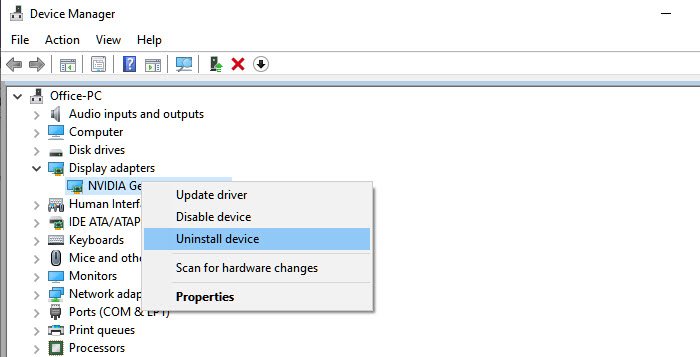
Если Windows устанавливает тот же драйвер, вы выбираете установку универсального драйвера, следуя этому руководству.
3]Обновление в состоянии чистой загрузки

Когда вы запускаете компьютер в режиме чистой загрузки, он запускается с использованием предварительно выбранного минимального набора драйверов и программ запуска. Поскольку драйверы не будут загружены, вы сможете выполнить обновление, но обязательно обновите или откатите драйвер после того, как все будет завершено.
Если ничего из этого не сработает, то лучше дождаться официального решения от Microsoft. Часто проблема не имеет решения, потому что она несовместима. Я помню, как выполнял принудительное обновление, и все, что у меня было, это зеленый экран смерти.
Источник
Ошибка safe os при установке windows 10

Вопрос


Ошибка на этапе установки (SAFE_OS) во время операции BOOT
Вопрос: что делать и как установить Windows 10
Ответы


Обычно эта ошибка связана с драйвером какого то устройства. Система видимо скачала в C:$ WINDOWS
BT SourcesPanther какую то фигню и теперь пытается её установить.
Попробуйте такой метод. Скачайте и создайте установочный диск Windows 10.
Запустите с его файл setup.exe
Все ответы


Обычно эта ошибка связана с драйвером какого то устройства. Система видимо скачала в C:$ WINDOWS
BT SourcesPanther какую то фигню и теперь пытается её установить.
Попробуйте такой метод. Скачайте и создайте установочный диск Windows 10.
Запустите с его файл setup.exe


Конечно. Попробую еще раз, тем более что сделал чистую установку 8, а затем обновился до 8.1.


у меня Самсунг q330 2010 года выпуска


Создайте, пожалуйста, новый топик для Вашего вопроса.
Для решения проблемы попробуйте обновить BIOS.
Мнения, высказанные здесь, являются отражением моих личных взглядов, а не позиции корпорации Microsoft. Вся информация предоставляется «как есть» без каких-либо гарантий.


Источник
Сбой установки в безопасной фазе ОС с ошибкой
Хотя Windows 10 является бесплатной для большинства пользователей Windows 8 и Windows 7, обновление до Windows 10 не всегда проходит гладко, как вы думаете.
Пользователи сообщают о получении установки не удалось в фазе safe_os с ошибкой во время операции apply_image при попытке обновления до Windows 10, и если вы получаете эту ошибку, вы можете проверить некоторые из этих решений.
Что делать, если установка не удалась на этапе безопасной ОС
Поскольку эта ошибка может быть большой проблемой, в этой статье мы покажем вам, как исправить следующие проблемы:
Хотите плавного обновления Windows 7 до Windows 10? Конечно, у вас! Вот как это сделать!
Решение 1. Измените установку Windows 10
Это немного сложное решение, поскольку оно требует изменения установочных файлов Windows 10. Это решение полезно для некоторых пользователей, но убедитесь, что вы тщательно следовали инструкциям, чтобы предотвратить любые повреждения и нежелательные проблемы.
Основной причиной этой ошибки является обновление микрокода процессора Intel KB3064209. Если вы не используете процессор Intel, это не относится к вам.
Доказано, что это работает на материнских платах Gigabyte GB-BXi3-4010 с установленным процессором Intel i3 4010U, но мы предполагаем, что оно должно работать с любой другой материнской платой с процессором Intel.
KB3064209 обновляет файл C: Windowssystem32mcupdate_genuineintel.dll, и для установки Windows 10 необходимо удалить этот файл. Для этого выполните следующие действия:
Мы будем использовать X: в качестве USB-накопителя, C: в качестве буквы диска нашей операционной системы и User в качестве имени профиля пользователя. При применении этого решения убедитесь, что вы изменили их в соответствии с вашими настройками.
Это расширенное решение, поэтому для правильного выполнения обязательно следуйте инструкциям на экране.
Решение 2. Установите сервисы на автоматический
После включения всех этих служб проблема должна быть решена, и вы сможете без проблем установить Windows 10.
Решение 3 – Отключите USB-устройства от компьютера/удалите WiFi-адаптер
Некоторые пользователи сообщают, что отключение всех USB-устройств решает эту проблему, поэтому вы можете попробовать отключить любое USB-устройство, которое вы подключили, например, принтер, телефон, внешний жесткий диск и т. Д.
Если вы можете попробовать использовать клавиатуру и мышь PS/2 вместо клавиатуры и мыши USB.
Если вы используете выделенную карту Wi-Fi, возможно, вы захотите удалить ее со своего компьютера при попытке установить Windows 10.
Не делайте этого, если вы не знаете, как это сделать, или если ваш компьютер находится на гарантии, потому что вы нарушите свою гарантию. Вместо этого вы можете обратиться в официальную ремонтную мастерскую и попросить их устранить проблему.
Решение 4 – Отключите вашу графическую/сетевую карту
По словам пользователей, иногда ваша видеокарта может быть не полностью совместима с Windows 10, и единственное решение – отключить ее из BIOS.
Для этого сначала нужно войти в BIOS во время загрузки компьютера. Есть несколько способов сделать это, и если вы не знаете, как это сделать, обязательно ознакомьтесь с руководством по материнской плате для получения подробных инструкций.
Как только вы войдете в BIOS, вам нужно найти свою выделенную видеокарту и отключить ее. Если вы не знаете, как это сделать, обратитесь к инструкции по эксплуатации для получения подробных инструкций.
Как только выделенная графика отключена, вам, возможно, придется подключить монитор к встроенной графике на задней панели компьютера. Теперь попробуйте установить Windows 10 снова и проверьте, появляется ли проблема снова.
Несколько пользователей сообщили, что отключение их выделенной графики решило проблему для них, поэтому обязательно попробуйте это.
Помимо вашей видеокарты, иногда проблема может быть в вашей сетевой карте.
Если вы используете встроенную сетевую карту для доступа в Интернет, обязательно отключите ее в BIOS и проверьте, решает ли это вашу проблему.
Решение 5 – Используйте Disk Cleanup/CCleaner
Сбой установки на этапе Safe_OS с ошибкой во время Apply_image Ошибка операции может появиться из-за временных файлов, и один из способов исправить это – использовать функцию очистки диска.
Это простой инструмент, который позволит вам удалить старые и ненужные файлы с вашего компьютера.
Если вы не знакомы с инструментом очистки диска, мы написали статью о том, как использовать очистку диска, поэтому обязательно ознакомьтесь с подробными инструкциями.
Пользователи сообщали, что выбор всех параметров в программе «Очистка диска» и запуск процесса очистки решили проблему для них, поэтому обязательно попробуйте это.
Если вы предпочитаете более мощное решение, вы можете использовать CCleaner (бесплатная загрузка).
Это мощное приложение, которое может удалять старые и временные файлы, и многие пользователи сообщали, что CCleaner исправил эту проблему на своем ПК, поэтому не стесняйтесь попробовать.
Решение 6 – Обновите все ваши драйверы
Устаревшие драйверы могут вызвать эту проблему, поэтому рекомендуется обновить их.
Пользователи сообщали, что их драйверы USB были проблемой, но после их обновления проблема была решена. Однако другие устаревшие драйверы также могут вызывать эту проблему.
Этот инструмент поможет вам избежать необратимого повреждения вашего ПК, загрузив и установив неправильные версии драйверов.
Отказ от ответственности : некоторые функции этого инструмента не являются бесплатными.
Решение 7 – Обновите свой BIOS
Если вы получаете сообщение об ошибке Ошибка установки на этапе Safe_OS с ошибкой во время операции Apply_image при попытке установить Windows 10, возможно, проблема связана с вашей BIOS.
Иногда устаревшая версия BIOS может привести к появлению этой проблемы, и для ее исправления необходимо обновить BIOS и установить последнюю версию.
Обновление BIOS – это сложная и довольно рискованная процедура, которая может привести к необратимому повреждению вашего компьютера, если вы не будете осторожны.
Чтобы узнать, как правильно обновить BIOS на материнской плате, обязательно ознакомьтесь с руководством по материнской плате для получения подробных инструкций.
Несколько пользователей сообщили, что обновление их BIOS решило проблему, поэтому будьте особенно осторожны, если планируете использовать это решение.
Epic Guide alert! Все, что вам нужно знать об обновлении BIOS и многое другое, прямо здесь!
Решение 8 – Добавить/удалить модули RAM
Другой способ исправить ошибку Установка завершилась на этапе Safe_OS с ошибкой во время операции Apply_image – добавить или удалить модули ОЗУ.
Несколько пользователей сообщили, что они исправили проблему, просто удалив один или два модуля памяти со своего ПК. После этого установка прошла гладко.
С другой стороны, немногие пользователи сообщили, что вы можете решить эту проблему, добавив дополнительную оперативную память, поэтому, если вы планируете обновить свою оперативную память, вы можете попробовать это сделать.
Ошибка установки на этапе Safe_OS с ошибкой во время операции Apply_image может помешать вам установить Windows 10, но вы сможете исправить ее с помощью одного из наших решений.
Примечание редактора . Этот пост был первоначально опубликован в октябре 2015 года и с тех пор был полностью переработан и обновлен для обеспечения свежести, точности и полноты.
Источник
Download Windows Speedup Tool to fix errors and make PC run faster
Some users are encountering the upgrade error 0x80070570 – 0x2000C while upgrading Windows 7/8.1 to Windows 11/10 – or when installing Windows 11/10 Feature Upgrades. This post offers the most suitable solutions you can try to successfully resolve this issue.

When you encounter this issue. you’ll receive the following full error message;
We couldn’t install Windows 11/10
We’ve set your PC back to the way it was just before you started installing Windows.
0x80070570 – 0x2000C
The installation failed in the SAFE_OS phase with an error during APPLY_IMAGE operation.
Error code 0x80070570, ERROR_FILE_CORRUPT indicates that the OS files could have become corrupted.
If you’re faced with this issue, you can try our recommended solutions below in no particular order and see if that helps to resolve the issue. If your Windows will not boot to the desktop, you need to enter Advanced Startup options or boot into Safe Mode and then access the required tools.
- Unplug non-essential USB peripherals from PC
- Run SFC scan
- Run DISM scan
- Run CHKDSK
- Run Windows Update
- Temporarily disable any third-party security software
- Convert the disk structure to 4K cluster size
- Clean install Windows 11/10
Let’s take a look at the description of the process involved concerning each of the listed solutions.
1] Unplug non-essential USB peripherals from PC
During Windows 10 upgrade, non-essential USB devices other than the mouse and keyboard, could be the culprit here. In this case, simply unplug all non-essential USB devices and retry the upgrade install and see if the process completes without the 0x80070570 – 0x2000C error.
2] Run SFC scan
This solution requires you to run SFC scan and then retry the upgrade install.
3] Run DISM scan
You can run DISM scan if the SFC scan wasn’t helpful.
4] Run CHKDSK
Run CHKDSK to repair bad sectors and any inconsistencies with the hard disk.
5] Run Windows Update
Check and update Windows so that all available recommended updates are installed before you can try the feature upgrade.
6] Temporarily disable any third-party security software
To disable your antivirus software, locate its icon in the notification area or system tray on the taskbar (usually in the lower right corner of the desktop). Right-click the icon and choose the option to disable or exit the program.
Windows Defender protects your system during the upgrade process.
Also, uninstall all nonessential software and verify compatibility information for antivirus and other software, before installing it after the upgrade.
7] Convert the disk structure to 4K cluster size
Windows 10 requires 4K cluster size – so if your disk is formatted with a cluster size of 512 byte or anything else, you may encounter this error. If you clean install on existing disk drives with the wrong cluster size, you will be facing the same error during the next major update. In this case, converting the disk structure to 4k cluster size should fix the issue for the upgrade install to complete successfully.
8] Clean install Windows 11/10
As always, if upgrading Windows 11/10 fails, you can clean install Windows 10 on the device. Make sure to download a fresh Windows 11/10 ISO as your current ISO is most likely corrupt, evident in the error message stating “error during APPLY_IMAGE operation”.
Any of these solutions should work for you!
Similar Error Codes:
- Error Code 8007001F – 0x3000D
- Error Code 0x80070003 – 0x2000D
- Error Code 0x80070002 – 0x3000D
- Error Code 800704B8 – 0x3001A
- Error Code 0xC1900101 – 0x30018
- Error Code 0x800707E7 – 0x3000D.
Obinna has completed B.Tech in Information & Communication Technology. He has worked as a System Support Engineer, primarily on User Endpoint Administration, as well as a Technical Analyst, primarily on Server/System Administration. He also has experience as a Network and Communications Officer. He has been a Windows Insider MVP (2020) and currently owns and runs a Computer Clinic.
Не редко, при обновлении операционной системы до Windows 10 с 7 или 8 версии, пользователи испытывают трудности и сталкиваются с различного рода ошибками. В частности, весьма распространена проблема, когда во время установки ОС или после ее завершения, в процессе перезагрузки компьютера, система выдает сообщение о том, что не удалось установить Windows 10 и компьютер возвращен к тому состоянию, в котором он находился перед началом установки Windows 10. 0xC1900101. Ошибка на этапе установки SAFE_OS во время операции:
- BOOT
- PREPARE_FIRST_BOOT
- APPLY_IMAGE
- MIGRATE_DATA
- PREPARE_ROLLBACK
- REPLICATE_OS
- INSTALL_UPDATES
- И другие.
Скриншот:
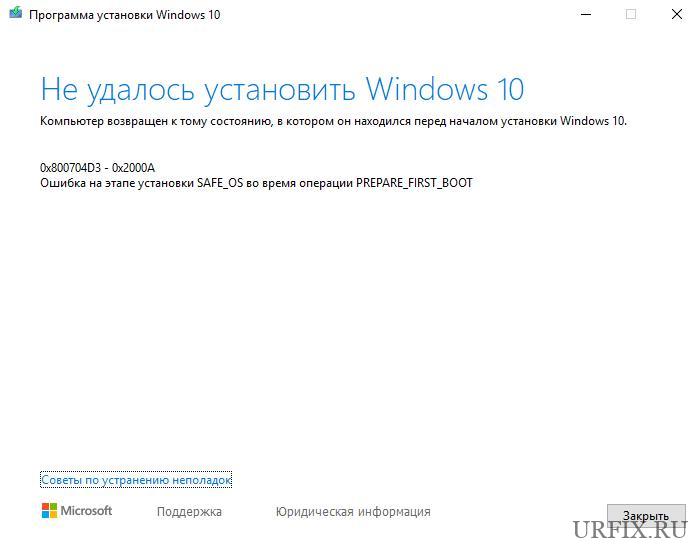
Каждая из этих ошибок имеет свой идентификационный код и может иметь как общую, так и свою причину возникновения. С учетом этого, в данной статье мы рассмотрим лишь общий порядок действий при появлении ошибки на этапе установки SAFE_OS.
Очистка места
Установка Windows 10 предполагает наличие свободного места на жестком диске в достаточном объеме. Место необходимо не только под саму операционную систему, но и под резервную копию предыдущей версии, которая автоматически архивируется при обновлении системы, а также общее свободное пространство для промежуточных файлов.
Поэтому прежде всего нужно освободить систему от лишних файлов. Необходимо перенести все важные данные с большим весом на съемный носитель – на флеш-накопитель, внешний жесткий диск или в облако, на худой конец. Также желательно воспользоваться специализированным софтом для очистки компьютера. Для этого отлично подойдет CCleaner.
Если установка прошла успешно, и новая версия Windows функционирует нормально, то архивную версию в папке Windows.old можно удалить для освобождения дополнительного места.
Установка обновлений
Прежде чем обновляться до более новой версии операционной системы необходимо установить актуальные обновления для текущей версии, так как именно в них могут быть исправлены баги, которые и приводят к появлению ошибки на этапе установки SAFE_OS во время операции. Сделать это можно из центра обновлений Windows. Там же можно запустить мастер диагностики и устранения неполадок.
Также желательно установить драйвера для всех устройств, подключенных к ПК. С этим поможет программа Driver Booster, которая в автоматическом режиме найдет, установит или обновит все необходимое ПО до актуальной версии.
Проверка и восстановление целостности файлов
Для исключения проблем с целостностью системных файлов операционной системы следует выполнить их проверку и восстановление. Сделать это можно вбив в командную строку следующую команду:
sfc /scannow
Отключение антивирусного ПО
Антивирусные программы могут некорректно воспринять какой-либо из файлов обновления, приняв его за вирус или нежелательный файл.
Поэтому, перед установкой ОС, крайне рекомендуется отключить антивирус и другие программы для защиты ПК. Но перед этим желательно полностью проверить устройство на наличие вирусов.
Чистая установка Windows
Безусловно, самым надежным решением ошибки на этапе установки SAFE_OS во время операции является чистая установка операционной системы.
Следует скачать образ Windows 10, записать его на диск или съемный накопитель с помощью специализированной программы. А затем запустить установку, при этом выполнив полное форматирование диска.
Обновление BIOS
Старые версии BIOS могут иметь свои особенности, из-за которых установка Windows 10 может стать весьма проблематичной, если не сказать – не осуществимой.
Можно попробовать обновить BIOS, но, нужно понимать, что данная процедура небезопасна и может привести к непоправимым последствиям для работы ПК.
Ошибка на ноутбуках Samsung
Некоторые старые ноутбуки Samsung исключены из списка поддерживаемых Windows 10. Проблема заключается в невозможности обновить ПО для некоторых аппаратных средств. Как правило, для Wi-Fi модуля. Решается проблема путем изъятия модуля из слота. После выполнения успешной операции он возвращается на место.
Старый ПК или ноутбук – выхода нет
Устаревшие модели компьютеров и ноутбуков могут не давать поставить Windows 10 из-за особенностей BIOS, отсутствия необходимых драйверов и программ для перепрошивки.
Не стоит тянуть кота за яйца и пытаться что-либо придумать. Если базовые рекомендации не дают результат, то стоит оставить текущую версию операционной системы.
Не нашли ответ? Тогда воспользуйтесь формой поиска:
Все больше пользователей переходят с седьмой версии на Windows 10 — связано это, в первую очередь, с более качественной оптимизацией и универсальностью последней версии. Однако в некоторых случаях переход на Windows 10 может сопровождаться проблемой «Ошибка на этапе установки Safe_OS во время операции BOOT». В дополнении приписывается общий цифровой код ошибки: 0xC1900101. В статье мы расскажем: каким-образом решить сбой установки Safe_OS и почему он вообще появляется.
Содержание
- Что это за ошибка?
- Начните с оптимизация Windows 7
- Убираем проблемные файлы системы
- Перезапишите файлы установщика
- Дополнительные советы по ошибке установки Safe_OS во время операции
- Заключение
Что это за ошибка?
Ошибка на этапе установки Safe_OS (Second_BOOT) — это общий сбой в процессах установщика Windows Update, который появляется во время копирования файлов или их непосредственной инсталляции. В зависимости от этапа установки, в окне предупреждения указывается и конкретная операция, при обращении к которой установщик дал сбой. Чаще всего это операции: BOOT, Prepare_First_Boot, Apply_Image, Replicate_OC, Replicate_OS, Migrate_Data, Install_Updates и т.д.

В основном, такая проблема появляется при прямом переходе с версии Windows 7 на десятку, когда прямо в системе создается образ загрузчика и выполняется его установка. Такой переход позволяет сохранить все программы и настройки, однако более подвержен непредвиденным багам. Среди основных причин можно выделить следующие:
- Причины сбоя 0xC1900101 могут скрываться в самом установщике Windows 10 Update, образ которого был записан в Media Creation Tool с явными ошибками.
- Чаще всего проблема таится в плохо оптимизированной под переход Windows 7. Очень часто пользователи оставляют без внимания свою операционную систему — пуская на самотек её работу. Например, не обновляются драйвера, не чистится мусор и реестр, не применяется установка актуальных KB-пакетов, забивается автозапуск — все это отрицательно влияет на скорость и стабильность работы операционки.
- К третьей проблеме нужно отнести влияние стороннего софта, который способен влиять и блокировать запускаемые системные службы. Простой пример антивирус, автоустановщики и даже не очищенные вирусные скрипты.
В любом случае, для исправления бага от владельца компьютера требуется привести в порядок работу своей «семерки», что бы ничего не мешало переходу на «десятку». Начните с оптимизации.
Давайте сразу оговоримся: мы не будем рассказывать про самый надежный способ избавиться от ошибки на этапе установки Safe_OS, а именно — про «чистую установку Виндовс 10». Такая установка требует записать образ десятки на съемную флешку, а сама установка потребует полного форматирования системного раздела. В сети достаточно статей и видео-контента по поводу чистой установки десятки. Вот одно из них:
Начните с оптимизация Windows 7
- Если у вас не активированная ОС — первым делом нужно выполнить активацию. Делается это через вспомогательные утилиты KMSAuto Net и KMSAuto Lite. Сама активация является простой, запустив программку вы все поймете. Однако заметим: на момент активации полностью отключите все активные экраны антивируса. Возможно после последующего перехода активация слетит — однако в десятке получить ключ можно будет таким же способом.
- Создайте на системном диске запас свободного места до 20 Гб места. Самое распространенное мнение — до 30 Гб. Если по умолчанию диск «С:» маловат — можно его расширить за счет других разделов. Инструкции по поводу расширения смотрите в сети.
- Обязательно поставьте актуальные KB-обновления. Если через «Центр Обновлений» сделать это не получается — пробуйте скачать отдельно накопительный пакет и поставить его в ручную. Этот момент не игнорируйте — с апдейтами придут важные исправления, которые помогут решить ошибку 0xC1900101.
- Далее пробегитесь по системе проверенными антивирусными сканерами типа MalwareBytes, KVRT или Dr.Web CureIt!. Можете сделать проверку несколько раз — постоянно перезапуская ПК.

Прогоните систему через антивирусный сканер - Далее скачайте специальную софтину CCleaner. С её помощью очистите автозагрузку (раздел «Инструменты» → «Запуск»). Также через в её меню запустите две опции «Стандартная очистка» и «Реестр». Таким образом вы сотрете весь невидимый мусор и лишние записи из Windows.
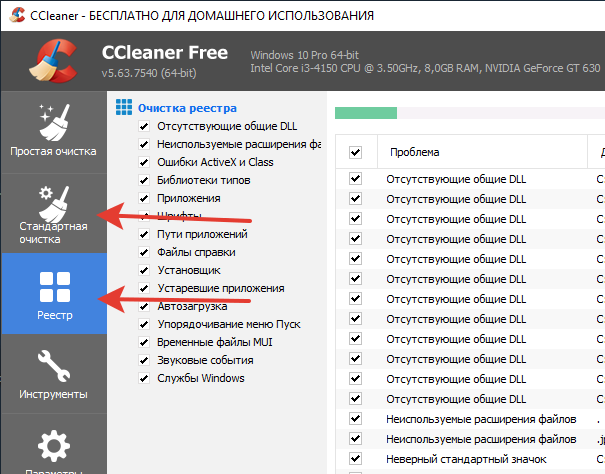
Примените утилиту CCleaner для очистки реестра - Перед запуском Windows Update обязательно удалите ваш антивирус. Отключение не всегда срабатывает — сотрите защитные программки полностью. Подтверждена проблемность установки при активных Касперском, Доктор Веб и Outpost Firewall PRO. Если у вас иной антивирус — все равно удаляйте.
- Отключите любые сторонние usb-устройства от вашего ПК.
После этого пробуйте вновь запустить установщик Windows 10 через «Центр обновлений» или утилиту MediaCreationTool. Если вы делали все правильно, переход должен пройти без проблем. Если же баг останется — придется проверять другие моменты и «дергать» настройки OS.
Убираем проблемные файлы системы
Возможно баг выскакивает из-за вспомогательных файлов установки, поэтому их нужно будет убрать из системы:
- Для этого отключите вашу Сеть. Дальше запросите командой Win+R окно «Выполнить», куда нужно вбить команду: cleanmgr. Вас перекинет в раздел очистки, где в списке меню нужно выбрать (если есть) пункт «Временные файлы установки» — выделите и сотрите эти файлы.
- Далее откройте системный раздел (диск С:) и включите там отображение скрытых папок. Делается это просто: выше жмем на вкладку «Упорядочить» → «Параметры папок и поиска» → появится окошко → перейти во вкладку «Вид» → в списке ниже проставьте галочку на «Показать скрытые папки».

Отображение скрытых папок - После этого вы увидите дополнительные папки, среди которых должны быть «$WINDOWS.~BT» или «$Windows.~WS». Если таковые имеются — сотрите их.
- После этого ребутните ПК, включите Сеть и пробуйте снова активировать установщик.
Не помогло? Открываем снова диск C: и идем в «Windows» → «SoftwareDistribution». Там выделите и удалите все файлы, которые даст стереть система. После этого снова перезапускайтесь и пробуйте перейти на «десятку».
Перезапишите файлы установщика
Дальше нужно разобраться с самим установщиком. Многие используют сторонние сайты для скачивания готовых образов установщика, либо применяют сторонние программки для активации образа (DAEMON Tools, Alcohol 120%). Если это так — откажитесь от всего стороннего. Настоятельно рекомендую работать только с официальной утилитой от Microsoft — MediaCreationTool. Загружать её нужно из официального источника. Внимание — соблюдайте правила разрядности.
Возможно созданный вами образ в Media Creation Tool был записан с ошибками — поэтому его придется создать заново. Происходит это не так долго — поэтому не поленитесь и создайте новый образ.
Дополнительные советы по ошибке установки Safe_OS во время операции
Указанные выше способы, при правильном их выполнении, чаще всего решают проблему 0xC1900101. Однако бывают и частные ситуации, которые проявляются не у всех и не всегда. Советуем выполнить следующие шаги:
- Запустите «Командную строку» (обязательно из-под админа) и выполните там команду: wuauclt.exe /updatenow. Попробуйте выполнить её несколько раз.
- Отдельно можно запустить (там же) команду проверки: sfc /scannow, а после: CHKDSK C: /F /R. Возможно одна из них будет «долго думать» — запаситесь терпением.

sfc /scannow — команда проверки и корректировки файлов Windows - Сотрите или откатите драйвер видеокарты.
- Откройте биос (UEFI) вашего компьютера и проверьте надстройку Secure Boot — если она включена, отключите её.
- В отдельных случаях причиной бага являлось активное шифрование дисков Bitlocker, отключение которого исправляло ситуацию. Информацию по поводу отключения смотрите в сети — её много.
- Есть несколько отзывов, которые утверждают, что проблема решилась только после апдейта драйверов сетевой карты. Мы же рекомендуем поставить апдейты на всех драйверах.
Заключение
Надеюсь указанные выше инструкции помогут разобраться с проблемой «Ошибка на этапе установки Safe_OS во время операции BOOT». Еще раз повторимся — не игнорируйте момент с оптимизацией своей Windows 7, даже если вы собираетесь отказаться от неё. Также просим в комментариях описать — какое именно решение вам помогло. Возможно имеется свой подход — о котором было бы полено узнать другим.
Содержание
- Ошибка на этапе установки SAFE_OS во время операции … Windows 10
- Очистка места
- Установка обновлений
- Проверка и восстановление целостности файлов
- Отключение антивирусного ПО
- Чистая установка Windows
- Обновление BIOS
- Ошибка на ноутбуках Samsung
- Старый ПК или ноутбук – выхода нет
- Ошибка установки на этапе SAFE_OS во время операции BOOT
- Ошибка установки на этапе SAFE_OS с ошибкой во время операции BOOT
- Windows 10
- Windows 8 / 8.1 / 7
- Исправить ошибку установки Windows 10 0xC1900101 — 0x20017
- 1]Убедитесь, что все драйверы обновлены.
- 2]Удалите проблемные драйверы.
- 3]Обновление в состоянии чистой загрузки
- Ошибка на этапе установки safe os во время операции apply image windows 10
- Вопрос
- Ответы
- Все ответы
- Исправление ошибки Windows Update Code 0x8007025D-0x2000C
- Ошибка обновления Windows 10 0x8007025D-0x2000C
- Ошибка на этапе установки Windows 10 (SAFE_OS) во время операции BOOT
- Что такое Second_BOOT?
- Оптимизация операционной системы
- Очистка компьютера от ненужных и устаревших файлов
- Дополнительные советы
- Заключение
Ошибка на этапе установки SAFE_OS во время операции … Windows 10
Автор: Юрий Белоусов · 12.05.2020
Не редко, при обновлении операционной системы до Windows 10 с 7 или 8 версии, пользователи испытывают трудности и сталкиваются с различного рода ошибками. В частности, весьма распространена проблема, когда во время установки ОС или после ее завершения, в процессе перезагрузки компьютера, система выдает сообщение о том, что не удалось установить Windows 10 и компьютер возвращен к тому состоянию, в котором он находился перед началом установки Windows 10. 0xC1900101. Ошибка на этапе установки SAFE_OS во время операции:
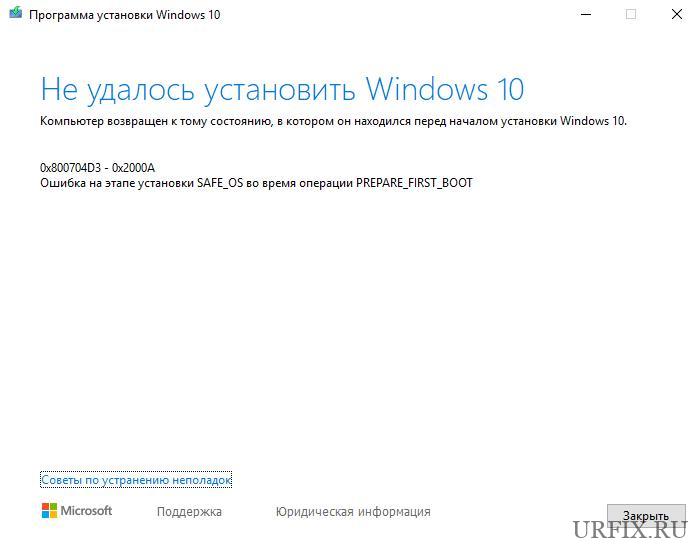
Каждая из этих ошибок имеет свой идентификационный код и может иметь как общую, так и свою причину возникновения. С учетом этого, в данной статье мы рассмотрим лишь общий порядок действий при появлении ошибки на этапе установки SAFE_OS.
Очистка места
Установка Windows 10 предполагает наличие свободного места на жестком диске в достаточном объеме. Место необходимо не только под саму операционную систему, но и под резервную копию предыдущей версии, которая автоматически архивируется при обновлении системы, а также общее свободное пространство для промежуточных файлов.
Поэтому прежде всего нужно освободить систему от лишних файлов. Необходимо перенести все важные данные с большим весом на съемный носитель – на флеш-накопитель, внешний жесткий диск или в облако, на худой конец. Также желательно воспользоваться специализированным софтом для очистки компьютера. Для этого отлично подойдет CCleaner.
Если установка прошла успешно, и новая версия Windows функционирует нормально, то архивную версию в папке Windows.old можно удалить для освобождения дополнительного места.
Установка обновлений
Прежде чем обновляться до более новой версии операционной системы необходимо установить актуальные обновления для текущей версии, так как именно в них могут быть исправлены баги, которые и приводят к появлению ошибки на этапе установки SAFE_OS во время операции. Сделать это можно из центра обновлений Windows. Там же можно запустить мастер диагностики и устранения неполадок.
Также желательно установить драйвера для всех устройств, подключенных к ПК. С этим поможет программа Driver Booster, которая в автоматическом режиме найдет, установит или обновит все необходимое ПО до актуальной версии.
Проверка и восстановление целостности файлов
Для исключения проблем с целостностью системных файлов операционной системы следует выполнить их проверку и восстановление. Сделать это можно вбив в командную строку следующую команду:
Отключение антивирусного ПО
Антивирусные программы могут некорректно воспринять какой-либо из файлов обновления, приняв его за вирус или нежелательный файл.
Поэтому, перед установкой ОС, крайне рекомендуется отключить антивирус и другие программы для защиты ПК. Но перед этим желательно полностью проверить устройство на наличие вирусов.
Чистая установка Windows
Безусловно, самым надежным решением ошибки на этапе установки SAFE_OS во время операции является чистая установка операционной системы.
Следует скачать образ Windows 10, записать его на диск или съемный накопитель с помощью специализированной программы. А затем запустить установку, при этом выполнив полное форматирование диска.
Обновление BIOS
Старые версии BIOS могут иметь свои особенности, из-за которых установка Windows 10 может стать весьма проблематичной, если не сказать – не осуществимой.
Можно попробовать обновить BIOS, но, нужно понимать, что данная процедура небезопасна и может привести к непоправимым последствиям для работы ПК.
Ошибка на ноутбуках Samsung
Некоторые старые ноутбуки Samsung исключены из списка поддерживаемых Windows 10. Проблема заключается в невозможности обновить ПО для некоторых аппаратных средств. Как правило, для Wi-Fi модуля. Решается проблема путем изъятия модуля из слота. После выполнения успешной операции он возвращается на место.
Старый ПК или ноутбук – выхода нет
Устаревшие модели компьютеров и ноутбуков могут не давать поставить Windows 10 из-за особенностей BIOS, отсутствия необходимых драйверов и программ для перепрошивки.
Не стоит тянуть кота за яйца и пытаться что-либо придумать. Если базовые рекомендации не дают результат, то стоит оставить текущую версию операционной системы.
Не нашли ответ? Тогда воспользуйтесь формой поиска:
Источник
Ошибка установки на этапе SAFE_OS во время операции BOOT
Если вы попытаетесь обновить Windows 10 до следующей версии, и увидите сообщение — Ошибка 0xC1900101 — 0x20017, Ошибка установки на этапе SAFE_OS с ошибкой во время операции BOOT, тогда этот пост сможет вам помочь.
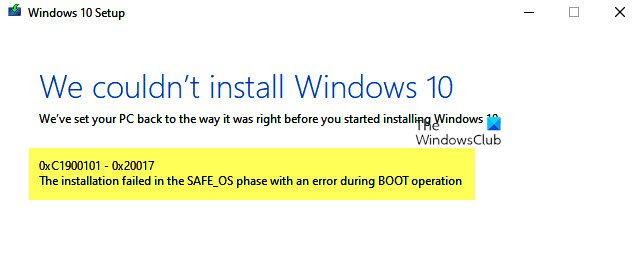
0xC1900101 — это часто встречающийся код, который t встречается на любом этапе процесса обновления; Он также называется общим кодом отката, который указывает на наличие несовместимого драйвера. Наряду с обновлением драйверов рекомендуется запустить программу установки Windows с использованием минимального набора драйверов и программ запуска, выполнив чистую загрузку перед запуском процесса обновления.
Ошибка установки на этапе SAFE_OS с ошибкой во время операции BOOT
Сбой происходит во время обновления, когда ОС не может перенести драйвер, поскольку это вызывает недопустимую операцию. Это приводит к откату операционной системы. Это сбой загрузки SafeOS, обычно вызванный драйверами или программным обеспечением для шифрования дисков сторонних производителей. На этапе SAFEOS система проверяет, что все, включая драйверы, ведет себя так, как ожидалось. Любая небезопасная операция или отсутствие подписей вызовут проблемы со стабильностью системы. Я заметил, что часто, когда вы принудительно обновляете несовместимую систему, это приводит к BSOD.
Очень важно найти драйвер, вызывающий проблему, и это довольно просто.
Windows 10
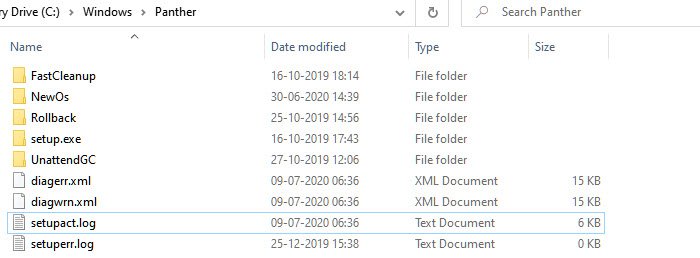
Идти к % windir% Пантера каталог, а затем найдите файлы Setuperr.log и Setupact.log и откройте их. Среди этих двух файлов Setupact.log создается специально при сбое обновления. Вам нужно будет найти ссылку на сбой в файле журнала и найти ответственный драйвер.
Windows 8 / 8.1 / 7
Microsoft предлагает посмотреть список здесь где перечислены все файлы журналов, созданные на этапе отката. Если при установке обновления Windows произошел сбой и вы успешно откатили установку на предыдущий рабочий стол операционной системы, эти файлы будут здесь, чтобы помочь вам в устранении неполадок.
Исправить ошибку установки Windows 10 0xC1900101 — 0x20017
Есть только два способа исправить это: либо обновить драйвер до совместимой версии, либо откатить проблемный драйвер. Может случиться так, что вы недавно обновили накопитель, а затем попытались его обновить. В этом случае откат поможет вам выполнить обновление. Если при обновлении возникает проблема с существующим драйвером, и вы выполняете обновление принудительно, вам следует проверить, есть ли у драйвера совместимая версия.
Для выполнения любой из этих операций вам потребуется разрешение администратора.
1]Убедитесь, что все драйверы обновлены.
Первое, что вам нужно сделать, это обновить драйверы до версии, совместимой с версией, которую вы планируете обновить. Большинство драйверов предлагают обратную совместимость, так что это должно быть проблемой, если не указано иное. Если вы обновились, обязательно откатите драйвер до предыдущей версии.
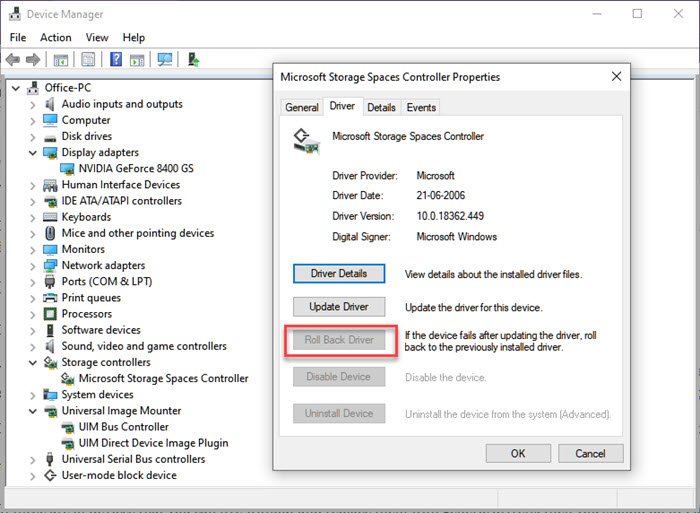
Если вы не можете найти последнюю версию драйвера, мы рекомендуем использовать такие инструменты, как Double Driver, Driver Doctor и другие.
2]Удалите проблемные драйверы.
Если это устройства, без которых вы можете жить, и заменить их общими драйверами, вам следует это сделать. Я предлагаю это, имея в виду, что обновление важно для вас. Вы можете удалить оборудование и установить его снова, и на этот раз будет использоваться альтернативный диск вместо того, который вы скачали.
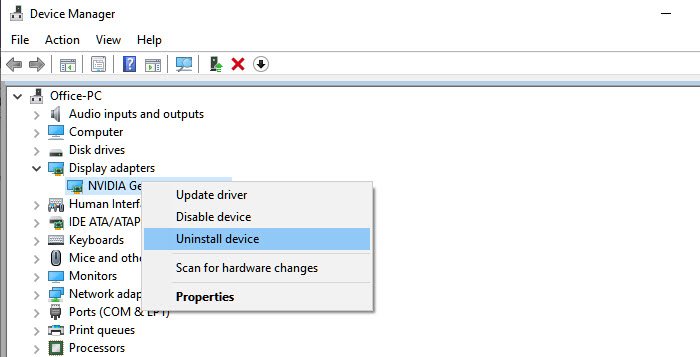
Если Windows устанавливает тот же драйвер, вы выбираете установку универсального драйвера, следуя этому руководству.
3]Обновление в состоянии чистой загрузки

Когда вы запускаете компьютер в режиме чистой загрузки, он запускается с использованием предварительно выбранного минимального набора драйверов и программ запуска. Поскольку драйверы не будут загружены, вы сможете выполнить обновление, но обязательно обновите или откатите драйвер после того, как все будет завершено.
Если ничего из этого не сработает, то лучше дождаться официального решения от Microsoft. Часто проблема не имеет решения, потому что она несовместима. Я помню, как выполнял принудительное обновление, и все, что у меня было, это зеленый экран смерти.
Источник
Ошибка на этапе установки safe os во время операции apply image windows 10

Вопрос


Ошибка на этапе установки (SAFE_OS) во время операции BOOT
Вопрос: что делать и как установить Windows 10
Ответы


Обычно эта ошибка связана с драйвером какого то устройства. Система видимо скачала в C:$ WINDOWS
BT SourcesPanther какую то фигню и теперь пытается её установить.
Попробуйте такой метод. Скачайте и создайте установочный диск Windows 10.
Запустите с его файл setup.exe
Все ответы


Обычно эта ошибка связана с драйвером какого то устройства. Система видимо скачала в C:$ WINDOWS
BT SourcesPanther какую то фигню и теперь пытается её установить.
Попробуйте такой метод. Скачайте и создайте установочный диск Windows 10.
Запустите с его файл setup.exe


Конечно. Попробую еще раз, тем более что сделал чистую установку 8, а затем обновился до 8.1.


у меня Самсунг q330 2010 года выпуска


Создайте, пожалуйста, новый топик для Вашего вопроса.
Для решения проблемы попробуйте обновить BIOS.
Мнения, высказанные здесь, являются отражением моих личных взглядов, а не позиции корпорации Microsoft. Вся информация предоставляется «как есть» без каких-либо гарантий.


Источник
Исправление ошибки Windows Update Code 0x8007025D-0x2000C

Ошибка обновления Windows 10 0x8007025D-0x2000C
1] Воссоздайте USB 10 для установки Windows
Попробуйте заново создать USB-установщик Windows 10, используя файл ISO, либо на USB-диске. При использовании USB-накопителя обязательно используйте накопитель с высокой скоростью чтения и записи. Если у вас возникли проблемы с созданием Media Tool, вы можете сделать это и в автономном режиме.
2] Повторно загрузите Windows 10 ISO
Если вы используете ISO, вы можете повторно загрузить файлы ISO с сервера Microsoft, а затем попробовать установить его снова. Вы можете использовать BURN файлы на DVD-файл с большой скоростью чтения-записи, если можете.
3] Обновить BIOS/UEFI
Некоторые пользователи сообщают, что обновление BIOS до последней версии решает проблему. Не забудьте проверить с вашим OEM для загрузки последних драйверов.
BITS или Background Intelligent Transfer Service является частью службы Центра обновления Windows, которая управляет фоновой загрузкой Центра обновления Windows, сканирует новые обновления и так далее. Если ваш Windows Update несколько раз выходит из строя, вы можете перезапустить службу BITS. Для этого вам потребуются права администратора.

Тем не менее, лучше всего использовать новый файл ISO, загруженный по сети с хорошей скоростью. Иногда файлы ISO повреждены из-за проблем с сетью.
Сообщите нам, помогли ли эти советы исправить ошибку Windows 10 Update 0x8007025D-0x2000C.
Источник
Ошибка на этапе установки Windows 10 (SAFE_OS) во время операции BOOT
Начиная с января 2020 года операционная система Windows 7 перестала получать поддержку. То есть компания Microsoft прекратила обслуживание этой ОС.
В связи с этим пользователи стали активно переходить на Windows 10. При переходе на другую операционную систему часто возникает ошибка на этапе установки Safe_OS во время операции. Для решения проблемы необходимо оптимизировать ОС, убрать проблемные файлы и разобраться с установщиком.
Что такое Second_BOOT?
Second_BOOT — это сбой в процессах программы, которая подготавливает ОС к обновлению. Сбой может возникать при инсталляции или копировании файлов.
Неисправность Update возникает при таких операциях:

Пользователи сталкиваются с такой проблемой при прямом переходе на Windows 10.
Какие бывают причины сбоя 0xC1900101:
Оптимизация операционной системы
Первым делом необходимо отключить usb-устройства, которые вы не используете. Специализированные программы для обнаружения вирусов могут быть причиной багов. Отключение программы может не сработать. Рекомендуется полностью удалить антивирус.
Далее при помощи CCleaner нужно удалить записи и мусор. Раздел «Запуск» позволяет провести очистку автозагрузки.

На сайте антивируса скачайте сканер для поиска руткитов, шпионских рекламных модулей, червей, троянов и вирусов. Новую версию бесплатной утилиты KVRT можно скачать на официальном сайте Kaspersky. Загрузите KVRT. Проведите поверхностную и полную проверку.

Должны быть загружены последние обновления ОС. Компьютер должен автоматически загружать и устанавливать последнее обновления. Если по каким-то причинам KB-обновления не установлены, тогда необходимо скачать их вручную. Для этого перейдите в центр обновления и загрузите необходимые файлы.
На системном диске нужно обеспечить запас свободного места (30 Гб). При необходимости необходимо активировать операционную систему.
Для активации воспользуйтесь такими программами:
Скачать программу можно на официальном сайте. Перед активацией необходимо выключить антивирусную защиту.
Очистка компьютера от ненужных и устаревших файлов
Возможно ошибка на этапе установки Safe_OS (Second_BOOT) возникает из-за проблемных файлов.

Дополнительные советы
Советы по ошибке установки Safe_OS во время операции:
Заключение
Сбой установки Safe_OS возникает по нескольким причинам. Для начала нужно ознакомиться с типами ошибок, а затем уже и алгоритмом их устранения.
Источник
